Introdução
Este documento descreve como solicitar acesso à CLI do Cloud Email Security (CES).
Informações de Apoio
Os clientes do Cisco CES têm o direito de acessar a CLI de seu ESA e SMA fornecido através de um proxy SSH usando a autenticação de chave. O acesso do CLI aos seus dispositivos hospedados deve ser limitado a indivíduos-chave dentro da sua organização.
Usuários Linux e Mac
Para clientes do Cisco CES:
Instruções para um script de shell que utiliza SSH para fazer acesso CLI via proxy CES.
Pré-requisitos
Como um cliente CES, você deve ter contratado CES On-Boboarding/Ops ou Cisco TAC para que as chaves SSH sejam trocadas e colocadas:
- Gerar chave(s) RSA privada/pública.
- Forneça à Cisco sua chave pública RSA.
- Aguarde até que a Cisco salve e notifique você de que suas chaves foram salvas em sua conta de cliente CES.
- Copie e modifique o script connect2ces.sh.
Como faço para criar chaves RSA privadas/públicas?
A Cisco recomenda o uso de 'ssh-keygen' no terminal/CLI para Unix/Linux/OS X. Use o comando ssh-keygen -b 2048 -t rsa -f ~/.ssh/<NAME> .

Note: Para obter mais informações, visite https://www.ssh.com/academy/ssh/keygen.
Certifique-se de proteger o acesso às chaves privadas RSA o tempo todo.
Não envie sua chave privada para a Cisco, apenas a chave pública (.pub).
Ao enviar sua chave pública para a Cisco, identifique o endereço de e-mail/nome/sobrenome para o qual a chave se destina.
Como faço para abrir uma solicitação de suporte da Cisco para fornecer minha chave pública?
Configuração
Para começar, abra o copy do script fornecido e use um desses hosts proxy para o Nome do Host.
Certifique-se de escolher o proxy correto para sua região (ou seja, se você for um cliente CES dos EUA, para acessar o data center e os dispositivos F4, use o f4-ssh.iphmx.com. Se você for um cliente EU CES com um dispositivo em DC alemão, use f17-ssh.eu.iphmx.com.).
AP (ap.iphmx.com)
f15-ssh.ap.iphmx.com
f16-ssh.ap.iphmx.com
CA (ca.iphmx.com)
f13-ssh.ca.iphmx.com
f14-ssh.ca.iphmx.com
UE (c3s2.iphmx.com)
f10-ssh.c3s2.iphmx.com
f11-ssh.c3s2.iphmx.com
UE (eu.iphmx.com)(Alemanha DC)
f17-ssh.eu.iphmx.com
f18-ssh.eu.iphmx.com
EUA (iphmx.com)
f4-ssh.iphmx.com
f5-ssh.iphmx.com
E se eu quiser me conectar a mais de um Email Security Appliance (ESA) ou Security Management Appliance (SMA)?
Copie e salve uma segunda cópia do connect2ces.sh, como connect2ces_2.sh.

Note: Edite o 'cloud_host' para ser o dispositivo adicional que você deseja acessar.
Edite 'local_port' para que seja DIFERENTE de 2222. Caso contrário, você receberá um erro, "AVISO: A IDENTIFICAÇÃO DO HOST REMOTO FOI ALTERADA!"
Como posso configurar meu ESA ou SMA para fazer login sem solicitar uma senha?
Como isso poderá ficar quando eu tiver os pré-requisitos preenchidos?
joe.user@my_local > ~ ./connect2ces
[-] Conectando ao servidor proxy (f4-ssh.iphmx.com)...
[-] Conexão de proxy bem-sucedida. Agora conectado a f4-ssh.iphmx.com.
[-] proxy em execução no PID: 31253
[-] Conectando ao seu dispositivo CES (esa1.rs1234-01.iphmx.com)...
Último login: Seg Abr 22 11:33:45 2019 a partir de 10.123.123.123
AsyncOS 12.1.0 para Cisco C100V build 071
Bem-vindo ao Cisco C100V Email Security Virtual Appliance
NOTE: Esta sessão expirará se ficar ociosa por 1.440 minutos. Qualquer alteração de configuração não confirmada será perdida. Confirme as alterações de configuração assim que elas forem feitas.
(Máquina esa1.rs1234-01.iphmx.com)>
(Máquina esa1.rs1234-01.iphmx.com)> sair
A conexão com 127.0.0.1 foi fechada.
[-] Fechando conexão proxy...
[-] Concluído.
connect2ces.sh

Observação: certifique-se de escolher o proxy correto para sua região (ou seja, se você for um cliente do CES dos EUA, para acessar o data center e os dispositivos F4, use o f4-ssh.iphmx.com. Se você for um cliente EU CES com um dispositivo em DC alemão, use f17-ssh.eu.iphmx.com.).
Usuários do Windows
Instruções para usar PuTTY e utilizar SSH para fazer acesso CLI através do proxy CES.
Pré-requisitos
Como um cliente CES, você deve ter contratado CES On-Boboarding/Ops ou Cisco TAC para que as chaves SSH sejam trocadas e colocadas:
- Gerar chave(s) RSA privada/pública.
- Forneça à Cisco sua chave pública RSA.
- Aguarde a Cisco para salvar e notificar você de que sua(s) chave(s) foi(ram) salva(s) em sua conta de cliente CES.
- Configure o PuTTY conforme detalhado aqui nestas instruções.
Como faço para criar chaves RSA privadas/públicas?
A Cisco recomenda o uso do PuTTYgen (https://www.puttygen.com/) para Windows.
Para obter mais informações:https://www.ssh.com/ssh/putty/windows/puttygen.

Note: Certifique-se de proteger o acesso às chaves privadas RSA o tempo todo.
Não envie sua chave privada para a Cisco, apenas a chave pública (.pub).
Ao enviar sua chave pública para a Cisco, identifique o endereço de e-mail/nome/sobrenome para o qual a chave se destina.
Como faço para abrir uma solicitação de suporte da Cisco para fornecer minha chave pública?
Como posso configurar meu ESA ou SMA para fazer login sem solicitar uma senha?
Configuração do PuTTy
Para começar, abra o PuTTY e use um destes hosts proxy para os Nomes de Host:
Certifique-se de escolher o proxy correto para sua região (ou seja, se você for um cliente CES dos EUA, para acessar o data center e os dispositivos F4, use o f4-ssh.iphmx.com. Se você for um cliente EU CES com um dispositivo em DC alemão, use f17-ssh.eu.iphmx.com.).
AP (ap.iphmx.com)
f15-ssh.ap.iphmx.com
f16-ssh.ap.iphmx.com
CA (ca.iphmx.com)
f13-ssh.ca.iphmx.com
f14-ssh.ca.iphmx.com
UE (c3s2.iphmx.com)
f10-ssh.c3s2.iphmx.com
f11-ssh.c3s2.iphmx.com
UE (eu.iphmx.com)(Alemanha DC)
f17-ssh.eu.iphmx.com
f18-ssh.eu.iphmx.com
EUA (iphmx.com)
f4-ssh.iphmx.com
f5-ssh.iphmx.com
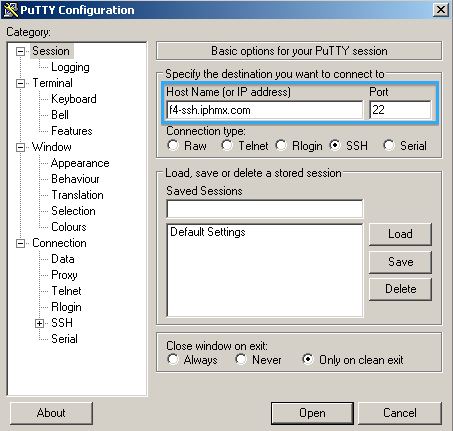
Clique emDados e, para obter detalhes de login, use o nome de usuário de login automático e digite dh-user.
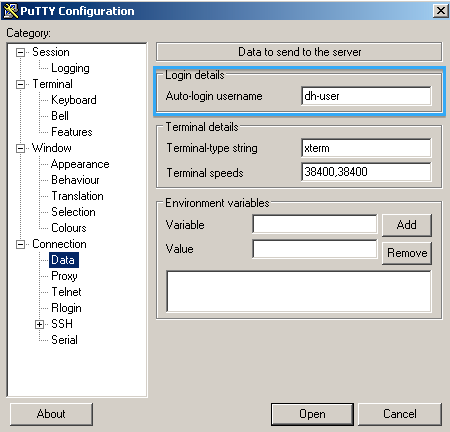
Escolha SSH e marque Não iniciar um shell ou comando.
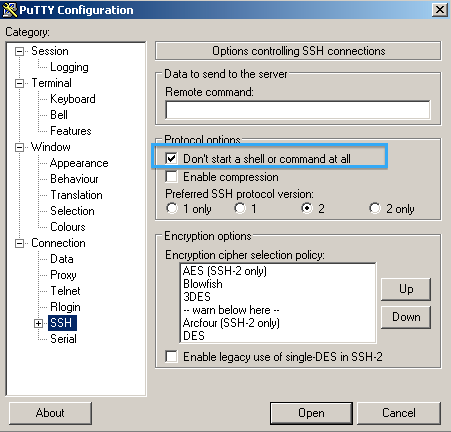
Clique em Autand para arquivo de chave privada para autenticação, navegue e escolha sua chave privada.
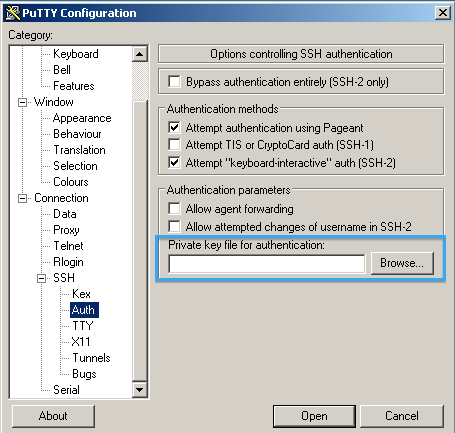
Clique em Tunnels.
Insira em uma porta de origem; essa é qualquer porta arbitrária de sua escolha (o exemplo usa 2200).
Insira em aDestination; esse é o seu ESA ou SMA + 22 (especificando a conexão SSH).
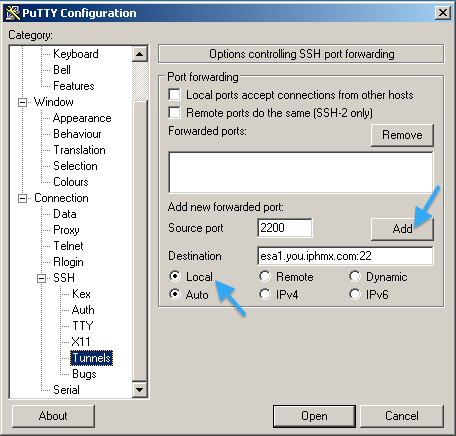
Depois de clicar em Adicionar, ele deverá ter a seguinte aparência.
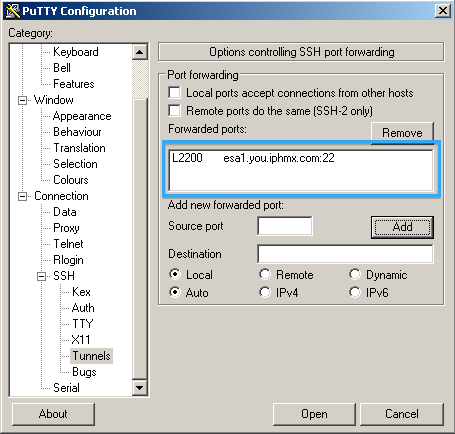
Para salvar a sessão para uso futuro, clique em Sessão.
Insira um nome para a 'Sessão salva' e clique em Salvar.
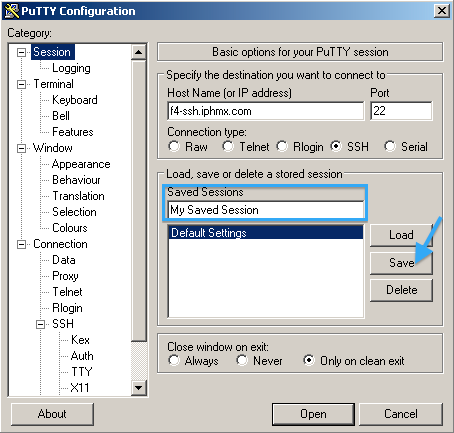
Neste momento, você pode clicar em Abrir e iniciar a sessão proxy.
Não haverá nenhum login ou prompt de comando. Agora você precisará abrir uma segunda sessão PuTTY para seu ESA ou SMA.
Use o nome de host 127.0.0.1 e use o número da porta origem na configuração de túnel mostrada anteriormente.
Este exemplo usa 2200.
Clique em Abrir para se conectar ao seu equipamento.
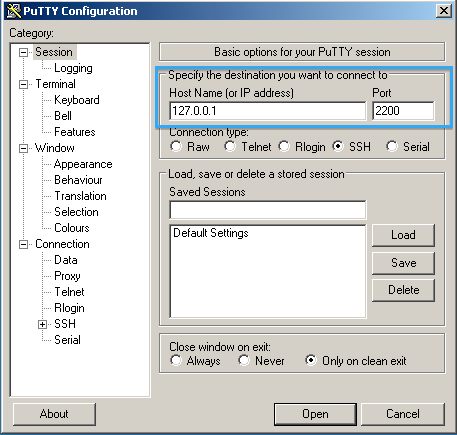
Quando solicitado, use o nome de usuário e a senha do equipamento, da mesma forma que usará com o acesso à interface do usuário.
Troubleshooting
Se o seu par de chaves SSH foi gerado usando o OpenSSH (não PuTTy), você não poderá se conectar e será apresentado um erro de "formato PEM antigo".
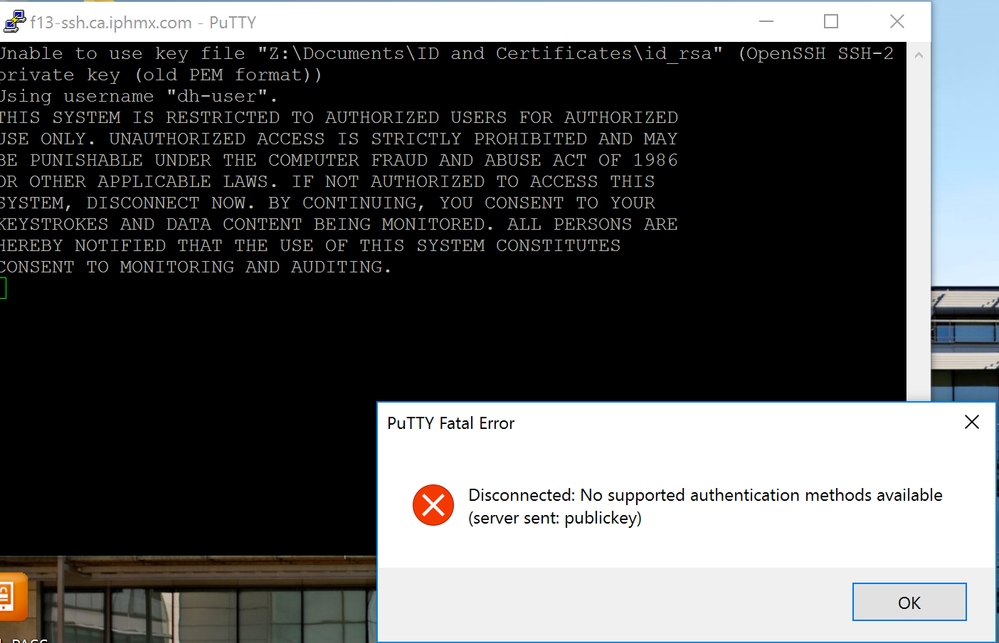
A chave privada pode ser convertida usando o Gerador de chave PuTTY.
- Abra o Gerador de chave PuTTy.
- Clique em Carregarpara procurar e carregar sua chave privada existente.
- Você precisará clicar na lista suspensa e escolher Todos os arquivos (.)para poder localizar a chave privada.
- Clique em Abrir depois de localizar sua chave privada.
- Puttygen fornecerá um aviso como nesta imagem.
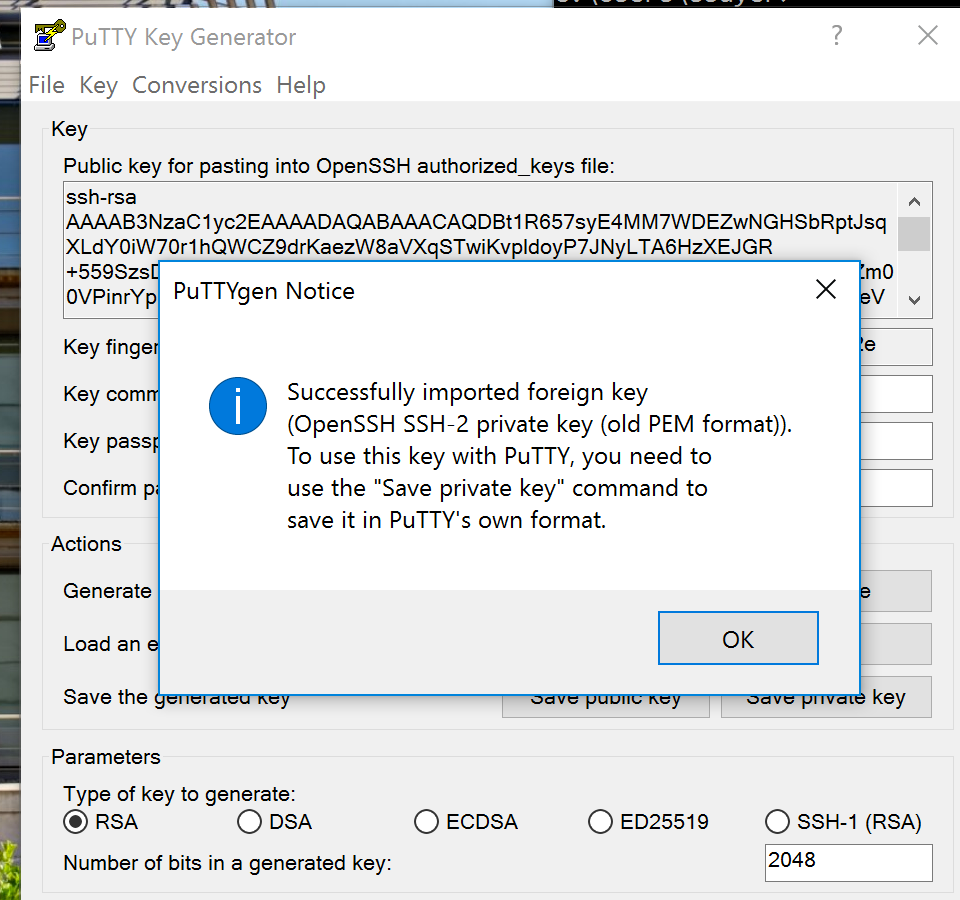
- Clique em Salvar chave privada.
- Em sua sessão PuTTY, use essa chave privada convertida e salve a sessão.
- Tente reconectar-se com a chave privada convertida.
Confirme se você pode acessar seus equipamentos por meio da linha de comando.


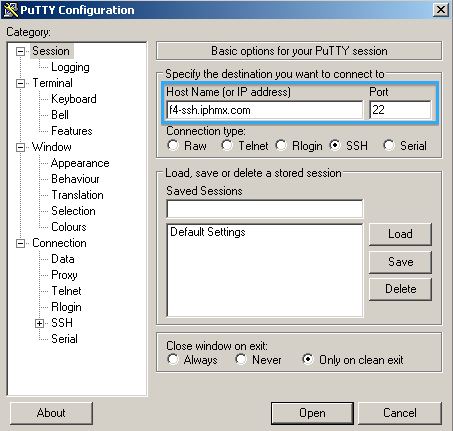
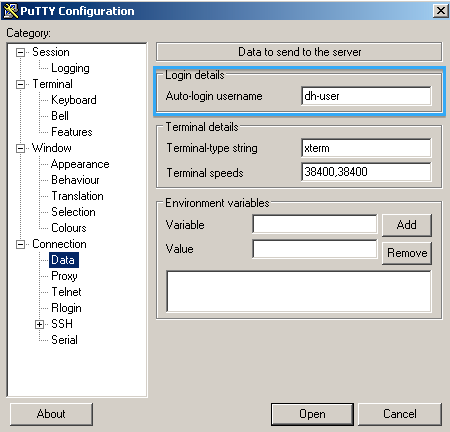
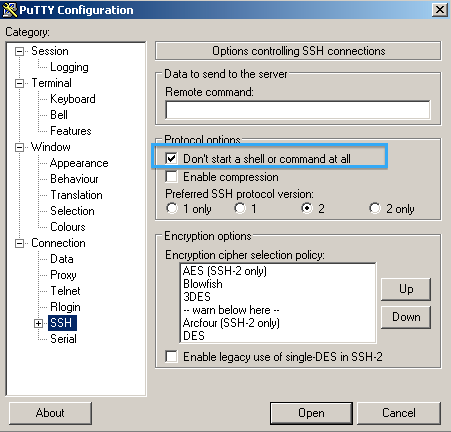
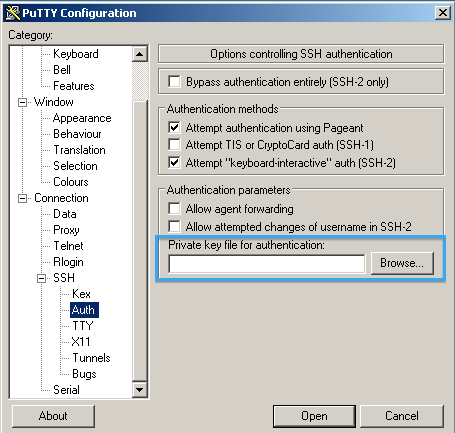
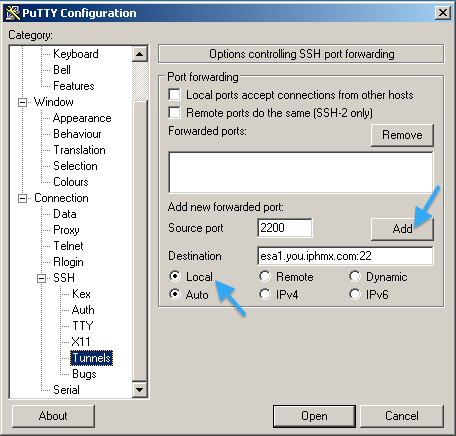
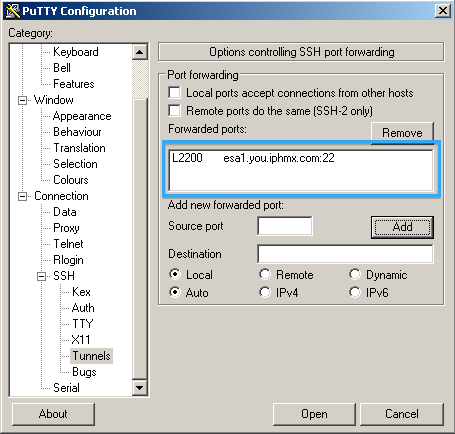
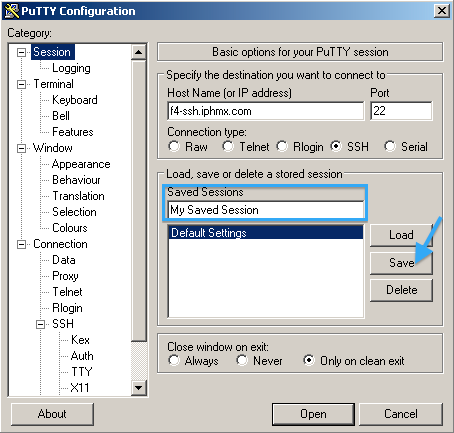
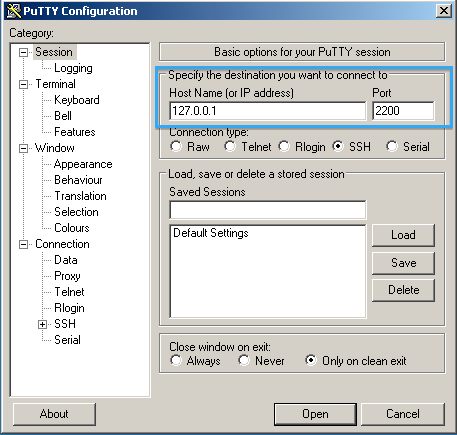
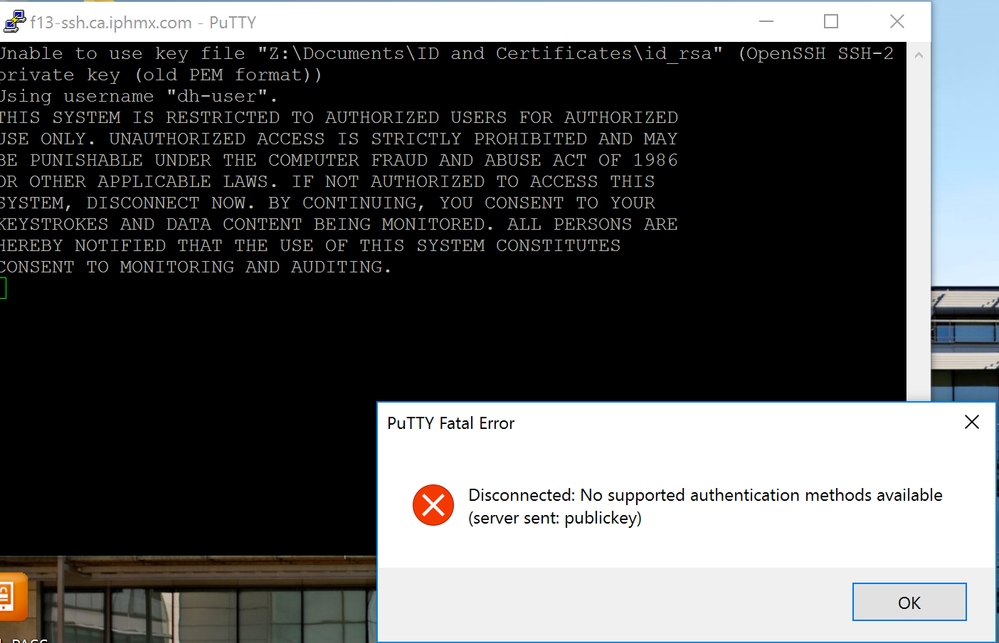
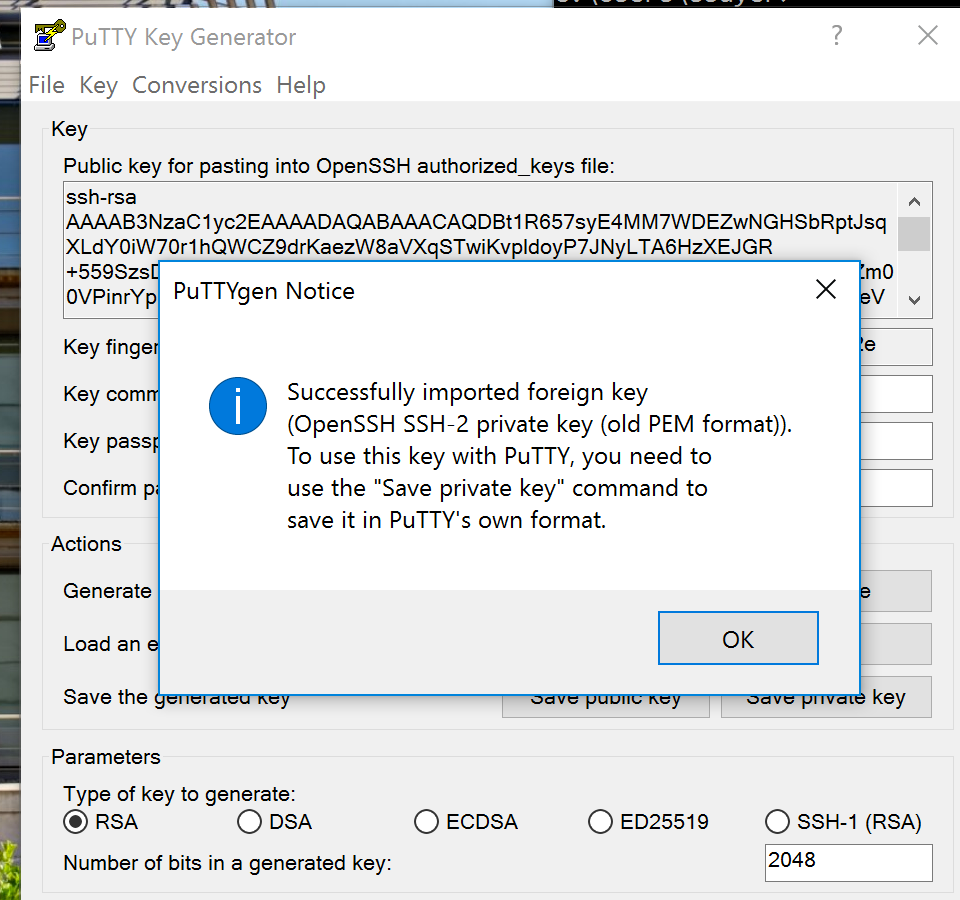
 Feedback
Feedback